Sanal Makineye CentOS Kurulumu
|
|
|
- Bilge Şanlı
- 5 yıl önce
- İzleme sayısı:
Transkript
1 Sanal Makineye CentOS Kurulumu Bu yazıda VirtualBox sanallaştırma ortamında GNU/ Linux dağıtımlarından biri olan CentOS kurulumu anlatılacaktır. * Kuruluma başlamadan önce Oracle VM VirtualBox kurulumunun yapılmış olması gerekmektedir. Gereklilikler: Oracle VM VirtualBox (en güncel sürüm) CentOS-7-x86_64-Minimal iso CentOS iso imaj dosyasının indirilmesi: adresinde CentOS kurulumu için gerekli çok sayıda ve çeşitte dosyalar mevcuttur. Bu yazıda kurulum için gerekli temel dosyaları içeren ve kurulum sırasında indirilecek paketler için internetten faydalanan.iso uzantılı CentOS kurulum dosyası kullanılacaktır. Gerekli dosyayı edinmek için adresinde Actual Country- yazısının alt tarafında verilen linklerden, işlemcinizin 64-bit olduğu düşünülerek, indirme işlemi gerçekletirilebilir.
2 Sanal Makine Oluşturulması 1. VirtualBox başlatılır. Sol üstteki New butonuna basılır. 2. Oluşturulacak olan sanal makine isimlendirmesi yapılır ve kurulacak olan dağıtımın tipi belirlenir.
3 3. Bellek (RAM) miktarı megabayt cinsinden belirlenir. Bilgisayar kapasitesine ve ihtiyaca göre verilecek olan değer değiştirilebilir. 1 gigabayt = 1024 megabayt 4. Oluşturulan sanal makine için yeni bir sanal disk oluşturulabilir veya var olan bir disk kullanılabilir. Bu yazıda yeni bir sanal disk oluşturulacaktır.
4 5. Disk (hard disk) dosya tipi belirlenir. Disk imaj dosyaları; ana sistemde bulunan ve misafir sistemlere disk olarak görünen bir yapıdır. Misafir sistemin diske yazma ya da diskten okuma işlemlerinde, VirtualBox tarafından imaj dosyasına istek gönderilir. VDI: Oracle VM VirtualBox tarafından kullanılan formattır. Genellikle sanal makine için yeni bir sanal disk oluşturulduğunda kullanılır. VMDK: VMWare tarafından kullanılan formattır, VirtualBox tarafından da desteklenir. VHD: Microsoft tarafından kullanılan formattır, VirtualBox tarafından da desteklenir...vs. VDI seçilir. 6. Disk imaj dosyası iki farklı şekilde yaratılabilir: Sabit boyutlu ( fixed-size ): İmaj dosyası, oluşturulan sanal disk boyutunda olur. Örneğin sanal disk 10 gigabayt ise imaj dosyası da 10 gigabayt olacaktır. Sabit boyutlu imaj oluşturulması uzun sürer fakat performansı daha iyidir. Dinamik ( dynamically-allocated ): Esnek depolama için oldukça uygundur. Başlangıçta boyut olarak oldukça küçüktür, kullanılmayan alan işgal edilmez, fakat okuma yazma, hesaplama vs işlemlerinde boyutu gittikçe artar ve sanal diskin belirlenen boyutuna ulaşıncaya kadar büyüyebilir. Sabit boyutlu dosya oluşumuna oranla performansı düşüktür. Fakat bir süre sonra büyüme hızı düşeceğinden performans farklılığı önemsiz sayılabilir. Dynamically allocated seçilir.
5 7. Disk konumu ve boyutu belirlenir. Sanal makine adı CentOS 7 Minimal olarak tanımlandığından ana sistemde CentOS7Minimal adında bir dizin oluşturulacak ve veriler bu dizinde tutulacaktır. İsteğe göre dizin adı değiştirilebilir. Bilgisayar kapasitesine ve ihtiyaca göre bellek boyutu değiştirilebilir. (Bu yazıda bellek boyutu 16 gigabayt olarak tanımlanmıştır.) Buraya kadar sanal makine oluşumu tamamlandı..iso imaj dosyasını ekleme ve ağ ayarlarını düzenleme işlemlerinden sonra kurulum aşamasına geçilir. 8. VirtualBox penceresinde, oluşturulan sanal makinenin verilen ismi ile birlikte yer almış olması gerekmektedir. Bu makine seçilir ve üst tarafta yer alan Settings butonuna tıklanır.
6 9. Açılan ayarlar penceresinde; Storage Contoller: IDE Empty (hemen sağda açılan) Attributes CD/ DVD Drive adımlarından sonra cd ikonuna tıklanılır ve yazının başında indirilen CentOS 7 Minimal iso imaj dosyası eklenir. 10. Bu adımda ise ağ ayarları yapılacaktır. Bunun için; Settings Network adımlarından sonra açılan pencerede Attached to: NAT ifadesine rastlamış olmalıyız. Fakat; bu Bridged Adapter olarak değiştirilmelidir. Bu ayar sayesinde; sanal makine ana sistemin ağ kartını kendi ağ kartıymış gibi kullanabilir ve fiziksel ağın bir parçasıymış gibi çalışabilir.
7 Artık kurulum aşamasına geçilebilir. Bunun için VirtualBox arayüzünden oluşturulan sanal makine seçilir ve ardından araç çubuğundan Start butonuna basılır. 11. İndirme işlemi gerçekleştirilecektir. Install seçilir. 12. Kurulum boyunca hangi dil kullanılacağı belirlenir. Bu seçim ile aynı zamanda Sistem dili de belirlenmiş olacaktır. Türkçe ya da herhangi bir dil seçimi yapılabilir, bu yazıda İngilizce tercih edilmiştir. (İngilizce tercih edilerek, bazı paketlerin desteklenmemesi probleminin önüne geçilmesi amaçlanmıştır.) Not: Sanal makine kurulumu sırasında, VirtualBox ın çalıştırıldığı sistemdeki imlecin aktif edilmesi için klavyenin sağ altındaki CTRL tuşu kullanılır.
8 Açılan ekranda kurulum ayarlarının yapılması için tüm seçenekler özetlenmiştir. Her biri için ayrı ayar yapılması gerekmektedir. 13. Saat dilimi için bölge olarak Avrupa, şehir ise İstanbul seçilir. Saat ve tarih ayarları yapıldıktan sonra Done butonuna basılarak ayarlar tamamlanır.
9 14. Klavye dili ve tipi belirlenir. Türkçe klavye eklemek için + sembolüne basılır. Not: İngilizce klavye kullanılacaksa, English(US) yazısı seçilip Done diyerek çıkış yapılır. Türkçe-Q klavye eklenir. (Klavye tipinize göre seçim yapınız.)
10 İngilizce klavye, seçenekler arasından - sembolüne basılarak çıkarılır. Sağ tarafta bulunan Test the layout configuration below: kısmında klavyenin istenilen dilde olduğu test edilebilir. Tüm ayarlar yapıldıktan sonra Done butonuna basılarak ayarlar kaydedilir. 15. Kurulumun yapılacağı disk seçimine geçilir.
11 Kurulumun yapılacağı disk belirlenir. Sanal makine oluşturulması sırasında belirlenen disk seçilir. Seçim tamamlandıktan sonra Done butonuyla ayarlar kaydedilir. 16. Ağ ayarı yapılır. Kapalı olan internet bağlantısı açık hale getirilir. Böylece; sistem bir ağa bağlanabilir hale getirilir.
12 Ethernet on moduna getirildikten sonra Done butonuyla ağ ayarı kaydedilir. 17. Ve kurulum için gerekli olan paketlerin indirilmesi ve kurulumu Begin installation ile başlatılır. 18. Paketlerin ve sistem gerekliliklerinin indirimi ve kurulumu sırasında root parolası belirlenir ve kullanıcı tanımı yapılır.
13 Root parolası belirlenir ve aynı parola girilerek doğrulaması yapılır. Tüm bu işlemler tamamlandıktan sonra Done butonuyla ayarlar kaydedilir. Sisteme bir kullanıcı tanımlanır.kullanıcı tanımı sırasında Make this user administrator işaretlemesi yapılarak kullanıcının gerekli durumlarda root yetkisine sahip olması sağlanır. Kullanıcı için parolası belirlenir ve aynı parola tekrar girilerek doğrulaması yapılır. Tüm bu işlemler tamamlandıktan sonra Done butonu ile ayarlar kaydedilir.
14 19. Sistem kurulumu için gerekli ayarlar yapıldıktan ve gereksinimler yüklendikten sonra, sistem Reboot ile yeniden başlatılır. 20. Sistem yeniden başladığında GRUB ekranı görülür. Enter ile devam edilir. 21. Açılan ekranda, kurulum sırasında oluşturulan kullanıcı adı ve parolası ile giriş yapılır.
15 Snapshot Snapshot; çalışan sanal makinenin anlık görüntüsünün alınmasıdır. Bu sayede herhangi bir sebepten dolayı sanal makine üzerinde yapılan işlemler geri alınmak istediğinde, alınan anlık görüntülerle(snapshots) makinenin eski haline geri dönüş yapılabilir. VirtualBox arayüzünden anlık görüntüsü alınacak sanal makine belirlenerek Snapshots seçilir. En başta yer alan sembole yani; Take a snapshot simgesine tıklanır. Alınan anlık görüntü isimlendirilir ve çalışan makinenin ekran görüntüsüyle ilgili açıklama yazılabilir.
16 Mevcut bir sanal makine alınan anlık görüntüsündeki haline getirilebilir. İlgili sanal makinenin seçildiğine emin olunduktan sonra; Snapshots Kurulum Restore selected snapshot of the virtual machine Restore Mevcut Sanal Makinenin Dışa Aktarılması Mevcut sanal makinenin dışa aktarılması; çalışan bir sanal makinenin, tanımlanması için gerekli ve kullanılan dosyaları içeren.ova uzantılı paket haline getirilmesi işlemidir. VirtualBox arayüzünden dışa aktarılacak sanal makine seçilir. File Export Appliance
17 Dışa aktarım işlemi sonucunda,.ova uzantılı paketin sistemde nereye oluşturulucağı belirtilir. Export ile işlem başlatılır. Sanal Makinenin İçe Aktarılması Sanal makinenin içe aktarılması; çalışan bir sanal makinenin, tanımlanması için gerekli ve kullanılan dosyaları içeren.ova uzantılı paketin sanallaştırma ortamında mevcut bir sanal makineye dönüştürülmesi işlemidir. VirtualBox arayüzünden; File Import Appliance İçe aktarılacak olan ova dosyası seçilir. Next ile devam edilir.
18 Oluşturulacak olan sanal makineyle ilgili bilgiler verilir. Ağ kartlarının MAC adresleri yeniden başlatılır. Böylece; aynı ağda 2 sanal makinenin aynı MAC adresine sahip olma probleminin önüne geçilir. Bu bilgiler kontrol edildikten sonra, Import ile işlem başlatılır. Mevcut Sanal Makineyi Çoğaltmak Çoğaltılacak sanal makineye sağ tıklanarak Clone seçeneğiyle işlem başlatılır. Klon sanal makine isimlendirilir ve ağ kartlarının MAC adresleri yeniden başlatılır. Yapılacak çoğaltma işleminin tipi belirlenir. Tam çoğaltma; oluşturulacak yeni sanal makineyi ana sanal makinenin aynısı olarak fakat kendi sanal diskine sahip olarak çoğaltma şeklidir.
19 Bağlantılı çoğaltma ise; oluşturulacak yeni sanal makinenin kendi sanal diskine sahip olmasıyla birlikte ana sanal makinenin diskini de kullanacağı çoğaltma şeklidir. Bu yazıda tam çoğaltma tipi tercih edilmiştir. Oluşacak yeni sanal makinenin; ana sanal makinenin anlık görüntülerine sahip olup olmayacağına karar verilir. Clone ile çoğaltma işlemi başlatılır.
Sanal Makineye Debian Kurulumu
 Sanal Makineye Debian Kurulumu Bu yazıda VirtualBox sanallaştırma ortamında GNU/Linux dağıtımlarından biri olan Debian kurulumu anlatılacaktır. Bu belgede anlatılan sanal makine kurulum aşamalarını hangi
Sanal Makineye Debian Kurulumu Bu yazıda VirtualBox sanallaştırma ortamında GNU/Linux dağıtımlarından biri olan Debian kurulumu anlatılacaktır. Bu belgede anlatılan sanal makine kurulum aşamalarını hangi
Ekrana gelen diyalog penceresinden Typical radyo düğmesi seçilir ve Next düğmesine basılır.
 Windows 2012 Server Windows Server 2012 Programını VmWare Altına Kurma Microsoft firmasının ürettiği en son Server İşletim Sistemi 2012 dir. Bu işletim sistemi sürümleri 64 bit olarak yazılmış 32 bit sürümü
Windows 2012 Server Windows Server 2012 Programını VmWare Altına Kurma Microsoft firmasının ürettiği en son Server İşletim Sistemi 2012 dir. Bu işletim sistemi sürümleri 64 bit olarak yazılmış 32 bit sürümü
MAC İşletim Sistemine Sahip Makineler İçin Elektronik İmza Kurulumu
 MAC İşletim Sistemine Sahip Makineler İçin Elektronik İmza Kurulumu MAC İşletim Sistemine Sahip Makineler İçin Elektronik İmza Kurulumu nda, aşağıdaki adımlar sırası ile takip edilmelidir. 1 - MAC İçin
MAC İşletim Sistemine Sahip Makineler İçin Elektronik İmza Kurulumu MAC İşletim Sistemine Sahip Makineler İçin Elektronik İmza Kurulumu nda, aşağıdaki adımlar sırası ile takip edilmelidir. 1 - MAC İçin
VMware Üzerine BackTrack 5 Kurulumu
 VMware Üzerine BackTrack 5 Kurulumu BackTrack geliştiricileri yeni sürümünde BackTrack kullanımını kolaylaştırmak için birkaç seçenek ile karşımıza çıktılar. BackTrack kullanım seçeneklerinden en etkilisi
VMware Üzerine BackTrack 5 Kurulumu BackTrack geliştiricileri yeni sürümünde BackTrack kullanımını kolaylaştırmak için birkaç seçenek ile karşımıza çıktılar. BackTrack kullanım seçeneklerinden en etkilisi
DESTEK DOKÜMANI. Ürün : Tiger Enterprise/ Tiger Plus/ Go Plus/Go Bölüm : Kurulum İşlemleri
 LOGO PROGRAM KURULUMU VE AYARLARI Logo programlarının yüklemesi için kullanılacak,setup dosyaları ftp://download.logo.com.tr/ adresinden indirilerek yapılır. Örneğin Kobi ürünleri için; ftp://download.logo.com.tr/windows/kobi/guncel/go_plus/klasöründen
LOGO PROGRAM KURULUMU VE AYARLARI Logo programlarının yüklemesi için kullanılacak,setup dosyaları ftp://download.logo.com.tr/ adresinden indirilerek yapılır. Örneğin Kobi ürünleri için; ftp://download.logo.com.tr/windows/kobi/guncel/go_plus/klasöründen
Open-VPN Kurulumu ve SSH Bağlantı Ayarları (Windows İçin)
 Open-VPN Kurulumu ve SSH Bağlantı Ayarları (Windows İçin) Open-VPN açık kaynak kodlu bir VPN (Virtual Private Network) hizmetidir. Kurs ortamında kullanılan Sunuculara uzaktan da erişmek ve interaktif
Open-VPN Kurulumu ve SSH Bağlantı Ayarları (Windows İçin) Open-VPN açık kaynak kodlu bir VPN (Virtual Private Network) hizmetidir. Kurs ortamında kullanılan Sunuculara uzaktan da erişmek ve interaktif
İMZAGER PROGRAMI İLE UZUN DÖNEM İMZA TİPİNDE ELEKTRONİK İMZALI BELGE OLUŞTURMA
 İMZAGER PROGRAMI İLE UZUN DÖNEM İMZA TİPİNDE ELEKTRONİK İMZALI BELGE OLUŞTURMA 1. Amaç Bu doküman belgelerin elektronik imzalanmasını ve imzalı bir dokümandaki imzaların görüntülenmesini ve yönetilmesini
İMZAGER PROGRAMI İLE UZUN DÖNEM İMZA TİPİNDE ELEKTRONİK İMZALI BELGE OLUŞTURMA 1. Amaç Bu doküman belgelerin elektronik imzalanmasını ve imzalı bir dokümandaki imzaların görüntülenmesini ve yönetilmesini
T.C. BAŞBAKANLIK ATATÜRK KÜLTÜR, DİL VE TARİH YÜKSEK KURUMU PROJE TAKİP VE YÖNETİM SİSTEMİ KULLANICI KILAVUZU
 T.C. BAŞBAKANLIK ATATÜRK KÜLTÜR, DİL VE TARİH YÜKSEK KURUMU PROJE TAKİP VE YÖNETİM SİSTEMİ KULLANICI KILAVUZU I. İçindekiler 1. PROJE SİSTEMİ WEB ADRESİ... 2 2. GİRİŞ EKRANI... 2 3. KAYIT VE SİSTEME GİRİŞ...
T.C. BAŞBAKANLIK ATATÜRK KÜLTÜR, DİL VE TARİH YÜKSEK KURUMU PROJE TAKİP VE YÖNETİM SİSTEMİ KULLANICI KILAVUZU I. İçindekiler 1. PROJE SİSTEMİ WEB ADRESİ... 2 2. GİRİŞ EKRANI... 2 3. KAYIT VE SİSTEME GİRİŞ...
NİTELİKLİ ELEKTRONİK SERTİFİKA KURULUM AŞAMALARI
 NİTELİKLİ ELEKTRONİK SERTİFİKA KURULUM AŞAMALARI Kurulum Aşamaları: 1. Java Kurulumu 2. E-imza Sürücülerinin İndirilmesi 3. Kart Okuyucu Kurulumu 4. Akıllı Kart Kurulumu 5. Sertifikayı Kullanıma Açma Bilgisayarların
NİTELİKLİ ELEKTRONİK SERTİFİKA KURULUM AŞAMALARI Kurulum Aşamaları: 1. Java Kurulumu 2. E-imza Sürücülerinin İndirilmesi 3. Kart Okuyucu Kurulumu 4. Akıllı Kart Kurulumu 5. Sertifikayı Kullanıma Açma Bilgisayarların
NİTELİKLİ ELEKTRONİK SERTİFİKA KURULUM AŞAMALARI
 NİTELİKLİ ELEKTRONİK SERTİFİKA KURULUM AŞAMALARI Kurulum Aşamaları: 1. Java Kurulumu 2. E-imza Sürücülerinin İndirilmesi 3. Kart Okuyucu Kurulumu 4. Akıllı Kart Kurulumu 5. Sertifikayı Kullanıma Açma Bilgisayarların
NİTELİKLİ ELEKTRONİK SERTİFİKA KURULUM AŞAMALARI Kurulum Aşamaları: 1. Java Kurulumu 2. E-imza Sürücülerinin İndirilmesi 3. Kart Okuyucu Kurulumu 4. Akıllı Kart Kurulumu 5. Sertifikayı Kullanıma Açma Bilgisayarların
TachoMobile Server Uygulaması Kullanım Kılavuzu
 TachoMobile Yönetim Sistemi Proje Destek Dokümanı / Server Uygulaması v1.00.01 İÇİNDEKİLER Server Uygulaması 1. YAZILIM KURULUMLARI 1.1 Java 1.1.1 Kurulum 1.2 TachoMobile Server Uygulaması 1.2.1 Kurulum
TachoMobile Yönetim Sistemi Proje Destek Dokümanı / Server Uygulaması v1.00.01 İÇİNDEKİLER Server Uygulaması 1. YAZILIM KURULUMLARI 1.1 Java 1.1.1 Kurulum 1.2 TachoMobile Server Uygulaması 1.2.1 Kurulum
PARDUS KURULUM KILAVUZU. 5. Gelen ekranda işaretli olan Pardus'u Yükle butonuna çift tıklanır.
 PARDUS KURULUM KILAVUZU 1. Usb disk bilgisayara takılır ve yeniden başlatılır. 2. F9 tuşu ile boot menüsüne ulaşılır. 3. External usb hard drive seçeneği seçilir. 4. Gelen siyah ekranda start pardus kurumsal
PARDUS KURULUM KILAVUZU 1. Usb disk bilgisayara takılır ve yeniden başlatılır. 2. F9 tuşu ile boot menüsüne ulaşılır. 3. External usb hard drive seçeneği seçilir. 4. Gelen siyah ekranda start pardus kurumsal
KURULUM VE LİSANS KURULUM KILAVUZU
 1. CAMWORKS PAKET İÇERİĞİ; KURULUM VE LİSANS KURULUM KILAVUZU Bir adet CAMWorks kurulum DVD si Bulunmaktadır. CAMWorks Kurulumu mevcut kurulum dosyaları ile ya da kurulum DVD si ile yapılabilir. 2. KURULUMDAN
1. CAMWORKS PAKET İÇERİĞİ; KURULUM VE LİSANS KURULUM KILAVUZU Bir adet CAMWorks kurulum DVD si Bulunmaktadır. CAMWorks Kurulumu mevcut kurulum dosyaları ile ya da kurulum DVD si ile yapılabilir. 2. KURULUMDAN
Checkpoint SSL-VPN Kurulum Prosedürü. Checkpoint Endpoint VPN Client
 Checkpoint SSL-VPN Kurulum Prosedürü Checkpoint Endpoint VPN Client SSL-VPN Kurulum Dökümanı 2 İçerik 1 Giriş... 3 1.1 Dökümanın amacı... 3 1.2 Platform Destek... 3 2 Kurulum aşamasında yapılması gerekenler...
Checkpoint SSL-VPN Kurulum Prosedürü Checkpoint Endpoint VPN Client SSL-VPN Kurulum Dökümanı 2 İçerik 1 Giriş... 3 1.1 Dökümanın amacı... 3 1.2 Platform Destek... 3 2 Kurulum aşamasında yapılması gerekenler...
CLIENT MAKİNELERE IBM SPSS Statistics 21 nin KURULMASI
 CLIENT MAKİNELERE IBM SPSS Statistics 21 nin KURULMASI License manager ile lisanslamanın tamamlandığına emin olunduktan sonra son kullanıcıların makinalarına IBM SPSS Statistics 21 client kurulumu yapılabilir.
CLIENT MAKİNELERE IBM SPSS Statistics 21 nin KURULMASI License manager ile lisanslamanın tamamlandığına emin olunduktan sonra son kullanıcıların makinalarına IBM SPSS Statistics 21 client kurulumu yapılabilir.
TachoMobile Web Uygulaması v1.00.
 TachoMobile Yönetim Sistemi Proje Destek Dokümanı / Web Uygulaması v1.00.01 İÇİNDEKİLER Web Uygulaması 1. TANIMLAMALAR 1.1 Araçlar 1.2 Sürücüler 2. TAKOGRAF VERİLERİ 2.1 Veri İndirme 2.2 Gelen Kutusu 2.3
TachoMobile Yönetim Sistemi Proje Destek Dokümanı / Web Uygulaması v1.00.01 İÇİNDEKİLER Web Uygulaması 1. TANIMLAMALAR 1.1 Araçlar 1.2 Sürücüler 2. TAKOGRAF VERİLERİ 2.1 Veri İndirme 2.2 Gelen Kutusu 2.3
Linux Kurulumu. Bilgisayar Mühendisliği. 11 Mayıs 2011
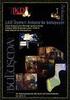 Linux Kurulumu Bilgisayar Mühendisliği İstanbul Teknik Üniversitesi 34469 Maslak, İstanbul 11 Mayıs 2011 Bugün Sabit disk Linux dağıtımı bilgisayarın sabit diskine kurulmaktadır. Yüksek performansta kullanım.
Linux Kurulumu Bilgisayar Mühendisliği İstanbul Teknik Üniversitesi 34469 Maslak, İstanbul 11 Mayıs 2011 Bugün Sabit disk Linux dağıtımı bilgisayarın sabit diskine kurulmaktadır. Yüksek performansta kullanım.
SQL Server 2008 kurulum için Microsoft Windows Installer 4.5 ve üzeri bileşenin bilgisayarınızda kurulu olması gerekir. İndirmek için tıklayın
 Bu yazıda SQL server 2008 Express kurulumunu anlatacağım. Sql Server kurulumuna geçmeden önce bilgisayarımızın donanım ve yazılım gereksinimlerinin neler olduğuna bir bakalım. Yazılım SQL Server 2008 kurulum
Bu yazıda SQL server 2008 Express kurulumunu anlatacağım. Sql Server kurulumuna geçmeden önce bilgisayarımızın donanım ve yazılım gereksinimlerinin neler olduğuna bir bakalım. Yazılım SQL Server 2008 kurulum
İ ZMİ R KÂ Tİ P ÇELEBİ Ü Nİ VERSİ TESİ ÜZÂKTÂN EĞ İ Tİ M Sİ STEMİ Ö Ğ RENCİ KÜLLÂNİM KİLÂVÜZÜ
 İ ZMİ R KÂ Tİ P ÇELEBİ Ü Nİ VERSİ TESİ ÜZÂKTÂN EĞ İ Tİ M Sİ STEMİ Ö Ğ RENCİ KÜLLÂNİM KİLÂVÜZÜ İçindekiler 1. Giriş... 3 2. Portal / Ana sayfa... 3 2.1 Sisteme Giriş Yapılması... 3 2.2 Sisteme Giriş Yapılamaması...
İ ZMİ R KÂ Tİ P ÇELEBİ Ü Nİ VERSİ TESİ ÜZÂKTÂN EĞ İ Tİ M Sİ STEMİ Ö Ğ RENCİ KÜLLÂNİM KİLÂVÜZÜ İçindekiler 1. Giriş... 3 2. Portal / Ana sayfa... 3 2.1 Sisteme Giriş Yapılması... 3 2.2 Sisteme Giriş Yapılamaması...
Dil değiştiği andan itibaren bilgisayar yeniden başlatılmalıdır.
 BAŞLARKEN Mac OS 10.9 ve üzeri sürümleri Java 6 ile çalışmamaktadır. Daha önceki sürümlerde Java, Apple firması tarafından sağlanmaktaydı. Fakat Java 7 ve üzeri sürümlerde sağlayıcı Apple değildir ve bu
BAŞLARKEN Mac OS 10.9 ve üzeri sürümleri Java 6 ile çalışmamaktadır. Daha önceki sürümlerde Java, Apple firması tarafından sağlanmaktaydı. Fakat Java 7 ve üzeri sürümlerde sağlayıcı Apple değildir ve bu
DESTEK DÖKÜMANI START DEMO KURULUMU VE AYARLARI
 START DEMO KURULUMU VE AYARLARI START demo setinin çalışması için öncelikle bilgisayarda Microsoft Sql Server ın kurulu olması gerekmektedir.eğer mevcut değil ise aşağıdaki linklerden kurulum dosyası ve
START DEMO KURULUMU VE AYARLARI START demo setinin çalışması için öncelikle bilgisayarda Microsoft Sql Server ın kurulu olması gerekmektedir.eğer mevcut değil ise aşağıdaki linklerden kurulum dosyası ve
PARDUS TOPLULUK SÜRÜMÜ 3.0 KDE KURULUMU
 PARDUS TOPLULUK SÜRÜMÜ 3.0 KDE KURULUMU Aşağıdaki linkten Pardus Topluluk Sürümü 3.0 KDE 64-bit sürümü indirebilirsiniz. http://sourceforge.net/projects/gnupardus/files/pardus3.0/tr/pardus_topluluk_3.0
PARDUS TOPLULUK SÜRÜMÜ 3.0 KDE KURULUMU Aşağıdaki linkten Pardus Topluluk Sürümü 3.0 KDE 64-bit sürümü indirebilirsiniz. http://sourceforge.net/projects/gnupardus/files/pardus3.0/tr/pardus_topluluk_3.0
LOGO DESTEK DOKÜMANI
 1) IKWeb Kurulumu IKWeb programının çalıştırılabilmesi için kurulum işleminin gerçekleştirileceği makinede IIS (Internet Information Services) ve.net Framework 2.0 kurulu olmalıdır. IKWeb kurulumu için
1) IKWeb Kurulumu IKWeb programının çalıştırılabilmesi için kurulum işleminin gerçekleştirileceği makinede IIS (Internet Information Services) ve.net Framework 2.0 kurulu olmalıdır. IKWeb kurulumu için
MIRACLE DATA WORKS KURULUM DOKÜMANI
 MIRACLE DATA WORKS KURULUM DOKÜMANI İçindekiler Server Kurulumu... 3 Microsoft.NET Framework 4.0 Kurulumu... 3 Crystal Reports 2008 Redistributable Package (C12) Kurulumu... 5 Microsoft SQL Server 2008
MIRACLE DATA WORKS KURULUM DOKÜMANI İçindekiler Server Kurulumu... 3 Microsoft.NET Framework 4.0 Kurulumu... 3 Crystal Reports 2008 Redistributable Package (C12) Kurulumu... 5 Microsoft SQL Server 2008
İSTANBUL ÜNİVERSİTESİ MÜHENDİSLİK FAKÜLTESİ BİLGİSAYAR MÜHENDİSLİĞİ BÖLÜMÜ SİSTEM PROGRAMLAMA DERSİ. Öğr.Gör. Mehmet DEMİR
 İSTANBUL ÜNİVERSİTESİ MÜHENDİSLİK FAKÜLTESİ BİLGİSAYAR MÜHENDİSLİĞİ BÖLÜMÜ SİSTEM PROGRAMLAMA DERSİ Öğr.Gör. Mehmet DEMİR HOMEWORK 1: Linux Kurulumu(Sanal) ve Linux İşletim Sistemine Yeni Kernel Kurulumunun
İSTANBUL ÜNİVERSİTESİ MÜHENDİSLİK FAKÜLTESİ BİLGİSAYAR MÜHENDİSLİĞİ BÖLÜMÜ SİSTEM PROGRAMLAMA DERSİ Öğr.Gör. Mehmet DEMİR HOMEWORK 1: Linux Kurulumu(Sanal) ve Linux İşletim Sistemine Yeni Kernel Kurulumunun
Coslat Monitor (Raporcu)
 Coslat Monitor (Raporcu) Coslat Monitor, Coslat Firewall, Hotspot ve Mirror uygulamalarında oluşturulan zaman damgalı kayıtların analiz edilmesini ve raporlanmasını sağlayan uygulamadır. Coslat Monitor
Coslat Monitor (Raporcu) Coslat Monitor, Coslat Firewall, Hotspot ve Mirror uygulamalarında oluşturulan zaman damgalı kayıtların analiz edilmesini ve raporlanmasını sağlayan uygulamadır. Coslat Monitor
Zirve e-fatura Portal Paketi V. 1.0.xx
 Zirve e-fatura Portal Paketi V. 1.0.xx Zirve Yazılım paket programlarından, e-fatura gönderim ve alım işlemlerinin yapılabilmesi için iki farklı e-fatura paketi mevcuttur. 1- Zirve e-fatura Entegratör
Zirve e-fatura Portal Paketi V. 1.0.xx Zirve Yazılım paket programlarından, e-fatura gönderim ve alım işlemlerinin yapılabilmesi için iki farklı e-fatura paketi mevcuttur. 1- Zirve e-fatura Entegratör
TAPU VERİ SAYISALLAŞTIRMA YAZILIMI KURULUM DÖKÜMANI. Tapu Kadastro Genel Müdürlüğü-Bilgi Teknolojileri Daire Başkanlığı Page 1
 TAPU VERİ SAYISALLAŞTIRMA YAZILIMI KURULUM DÖKÜMANI Tapu Kadastro Genel Müdürlüğü-Bilgi Teknolojileri Daire Başkanlığı Page 1 Tapu Kadastro Genel Müdürlüğü-Bilgi Teknolojileri Daire Başkanlığı Page 2 Bu
TAPU VERİ SAYISALLAŞTIRMA YAZILIMI KURULUM DÖKÜMANI Tapu Kadastro Genel Müdürlüğü-Bilgi Teknolojileri Daire Başkanlığı Page 1 Tapu Kadastro Genel Müdürlüğü-Bilgi Teknolojileri Daire Başkanlığı Page 2 Bu
Boğaziçi Üniversitesi Bilgi İşlem Merkezi. Web Yönetimi Birimi. Drupal Kullanım Kılavuzu
 Boğaziçi Üniversitesi Bilgi İşlem Merkezi Web Yönetimi Birimi Drupal Kullanım Kılavuzu KONULAR 1. Kullanıcı Girişi Yapma 2. Ana Menüyü Düzenleme 3. Site Logosunu Düzenleme 4. Yeni Sayfa Ekleme / Düzenleme
Boğaziçi Üniversitesi Bilgi İşlem Merkezi Web Yönetimi Birimi Drupal Kullanım Kılavuzu KONULAR 1. Kullanıcı Girişi Yapma 2. Ana Menüyü Düzenleme 3. Site Logosunu Düzenleme 4. Yeni Sayfa Ekleme / Düzenleme
MAC OS X E- İMZA KURULUMU VE ÖRNEK E-İMZA ATMA İŞLEMLERİ 1. Kullanılan MAC Bilgisayar, MAC OS X El Capitan ve üzeri bir sürüm ise csrutil disable
 MAC OS X E- İMZA KURULUMU VE ÖRNEK E-İMZA ATMA İŞLEMLERİ 1. Kullanılan MAC Bilgisayar, MAC OS X El Capitan ve üzeri bir sürüm ise csrutil disable ayarı yapılması gereklidir. Bu işlem için; Bilgisayarın
MAC OS X E- İMZA KURULUMU VE ÖRNEK E-İMZA ATMA İŞLEMLERİ 1. Kullanılan MAC Bilgisayar, MAC OS X El Capitan ve üzeri bir sürüm ise csrutil disable ayarı yapılması gereklidir. Bu işlem için; Bilgisayarın
Sanallaştırmada Özgür Yazılım Çözümleri. Alper YALÇINER alper.yalciner@gmail.com
 Sanallaştırmada Özgür Yazılım Çözümleri Alper YALÇINER alper.yalciner@gmail.com 1 Sanallaştırma Nedir? Sanallaştırma; işletim sistemleri, sistem ya da ağ kaynakların mantıksal olarak bölünmesi veya yalıtılmasıdır.
Sanallaştırmada Özgür Yazılım Çözümleri Alper YALÇINER alper.yalciner@gmail.com 1 Sanallaştırma Nedir? Sanallaştırma; işletim sistemleri, sistem ya da ağ kaynakların mantıksal olarak bölünmesi veya yalıtılmasıdır.
EEM İTH. İHR. PAZ. ve TİC. A.Ş. ASANSÖR KUMANDA VE OTOMASYON SİSTEMLERİ SONIC. Sesli Anons Sistemi
 EEM İTH. İHR. PAZ. ve TİC. A.Ş. ASANSÖR KUMANDA VE OTOMASYON SİSTEMLERİ SONIC Sesli Anons Sistemi SONIC, asansörlerde kullanılan sesli anons sistemidir. Kat bildirimi, servis dışı, aşırı yük ve kurtarma
EEM İTH. İHR. PAZ. ve TİC. A.Ş. ASANSÖR KUMANDA VE OTOMASYON SİSTEMLERİ SONIC Sesli Anons Sistemi SONIC, asansörlerde kullanılan sesli anons sistemidir. Kat bildirimi, servis dışı, aşırı yük ve kurtarma
Konu : 2017 Yılına, Yılsonu Devir İşlemleri
 Bilgi Konu : 2017 Yılına, Yılsonu Devir İşlemleri Presto Plus da iki farklı tip devir yapılabilir. İhtiyaca göre bu iki devir programından birisi tercih edilerek devir işlemi yapılmalıdır. Devir işlemlerinden
Bilgi Konu : 2017 Yılına, Yılsonu Devir İşlemleri Presto Plus da iki farklı tip devir yapılabilir. İhtiyaca göre bu iki devir programından birisi tercih edilerek devir işlemi yapılmalıdır. Devir işlemlerinden
MOBİL İMZA KULLANIM AMAÇLI NİTELİKLİ ELEKTRONİK SERTİFİKA BAŞVURU TALİMATI
 Doküman Kodu Yayın Numarası Yayın Tarihi TALM-001-002 06 25.02.2015 TALM-001-002 25.02.2015 1/25 DEĞİŞİKLİK KAYITLARI Yayın No Yayın Nedeni Yayın Tarihi 00 İlk Çıkış 27.12.2011 01 Doküman Yeniden Düzenlendi
Doküman Kodu Yayın Numarası Yayın Tarihi TALM-001-002 06 25.02.2015 TALM-001-002 25.02.2015 1/25 DEĞİŞİKLİK KAYITLARI Yayın No Yayın Nedeni Yayın Tarihi 00 İlk Çıkış 27.12.2011 01 Doküman Yeniden Düzenlendi
AKINSOFT Barkod 4. AKINSOFT Barkod 4 Yardım Dosyası. Doküman Versiyon : 1.01.01 Tarih : 23.12.2010. Sayfa-1. Copyright 2010 AKINSOFT
 AKINSOFT Barkod 4 Yardım Dosyası Doküman Versiyon : 1.01.01 Tarih : 23.12.2010 Sayfa-1 1- ÇALIŞMA ŞEKLİ HAKKINDA KISA BİLGİ Barkod 4 programı, her türlü barkod etiketi, raf etiketi ya da reyon etiketi
AKINSOFT Barkod 4 Yardım Dosyası Doküman Versiyon : 1.01.01 Tarih : 23.12.2010 Sayfa-1 1- ÇALIŞMA ŞEKLİ HAKKINDA KISA BİLGİ Barkod 4 programı, her türlü barkod etiketi, raf etiketi ya da reyon etiketi
HĠTĠT ÜNĠVERSĠTESĠ REKTÖRLÜĞÜ BĠLGĠ ĠġLEM DAĠRE BAġKANLIĞI
 HĠTĠT ÜNĠVERSĠTESĠ REKTÖRLÜĞÜ BĠLGĠ ĠġLEM DAĠRE BAġKANLIĞI Üniversitemiz FTP sunucusuna bağlanma, Windows 8 ve Office 2013 (Ġngilizce) kurulum dosyalarının indirilmesi ve Windows 7 ve Office 2010 un Windows
HĠTĠT ÜNĠVERSĠTESĠ REKTÖRLÜĞÜ BĠLGĠ ĠġLEM DAĠRE BAġKANLIĞI Üniversitemiz FTP sunucusuna bağlanma, Windows 8 ve Office 2013 (Ġngilizce) kurulum dosyalarının indirilmesi ve Windows 7 ve Office 2010 un Windows
MYLOGO ÜYELİK VE KUR İŞLEMLERİ
 Bölüm MYLOGO ÜYELİK VE KUR İŞLEMLERİ MYLOGO HESAP AÇMA İŞLEMİ www.mylogo.com.tr sayfasına ulaşılarak ana sayfada bulunan kullanıcı bilgileri girişinin yapıldığı menünün altında "Yeni Hesap" butonu ile
Bölüm MYLOGO ÜYELİK VE KUR İŞLEMLERİ MYLOGO HESAP AÇMA İŞLEMİ www.mylogo.com.tr sayfasına ulaşılarak ana sayfada bulunan kullanıcı bilgileri girişinin yapıldığı menünün altında "Yeni Hesap" butonu ile
1- adresine girilir. Buradan Adobe Photoshope 5.0 programı bilgisayara indirilip, kurulur.
 ANİMASYONLAR: Resim Oluşturma: 1- http://bilmuh.ege.edu.tr/~download adresine girilir. Buradan Adobe Photoshope 5.0 programı bilgisayara indirilip, kurulur. Masaüstüne indirilen photoshop programı çalıştırılır.
ANİMASYONLAR: Resim Oluşturma: 1- http://bilmuh.ege.edu.tr/~download adresine girilir. Buradan Adobe Photoshope 5.0 programı bilgisayara indirilip, kurulur. Masaüstüne indirilen photoshop programı çalıştırılır.
MERSİS UYGULAMA KULLANICISI YARDIM REHBERİ DİĞER DEĞİŞİKLİK BAŞVURUSU İŞLEMLERİ GÜMRÜK VE TİCARET BAKANLIĞI MERSİS UYGULAMASI
 MERSİS UYGULAMA KULLANICISI YARDIM REHBERİ DİĞER DEĞİŞİKLİK BAŞVURUSU İŞLEMLERİ 1. TASFİYE İŞLEMLERİ: DİĞER DEĞİŞİKLİK BAŞVURUSU İŞLEMLERİ Mersis Uygulama Kullanıcısı yetkilisi olduğu aktif durumdaki bir
MERSİS UYGULAMA KULLANICISI YARDIM REHBERİ DİĞER DEĞİŞİKLİK BAŞVURUSU İŞLEMLERİ 1. TASFİYE İŞLEMLERİ: DİĞER DEĞİŞİKLİK BAŞVURUSU İŞLEMLERİ Mersis Uygulama Kullanıcısı yetkilisi olduğu aktif durumdaki bir
SQL 2005 SQL STUDIO MANAGER ACP YAZILIMI KURULUM KILAVUZU
 SQL 2005 SQL STUDIO MANAGER ACP YAZILIMI KURULUM KILAVUZU Sayfa 1 / 18 KURULUMA BAŞLANMADAN ÖNCE YAPILMASI GEREKENLER : Sistem Özelliklerinden işletim sisteminin 32-bit mi yoksa 64-bit mi olduğu kontrol
SQL 2005 SQL STUDIO MANAGER ACP YAZILIMI KURULUM KILAVUZU Sayfa 1 / 18 KURULUMA BAŞLANMADAN ÖNCE YAPILMASI GEREKENLER : Sistem Özelliklerinden işletim sisteminin 32-bit mi yoksa 64-bit mi olduğu kontrol
Data Structures Lab 1 2012-Güz
 Data Structures Lab 1 2012-Güz C# Ortamı Tanıtımı ve Uygulama Geliştirilmesi Visual Studio 2010 Ortamının Temini -NYG'ndan MSDN üyeliği için başvuru dilekçesi alınıp doldurulmalı ve yine NYG'ye teslim
Data Structures Lab 1 2012-Güz C# Ortamı Tanıtımı ve Uygulama Geliştirilmesi Visual Studio 2010 Ortamının Temini -NYG'ndan MSDN üyeliği için başvuru dilekçesi alınıp doldurulmalı ve yine NYG'ye teslim
İnternet Üzerinden Yatırım Başvurusu
 İnternet Üzerinden Yatırım Başvurusu 1. İnternet explorer, firefox ve safari gibi internet erişim programlarının herhangi birinin adres çubuğuna www.hazine.gov.tr yazılarak Hazine Müsteşarlığının internet
İnternet Üzerinden Yatırım Başvurusu 1. İnternet explorer, firefox ve safari gibi internet erişim programlarının herhangi birinin adres çubuğuna www.hazine.gov.tr yazılarak Hazine Müsteşarlığının internet
Hukuk Müşavirliği Modülü Kullanım Kılavuzunu Giriş. E İçişleri Proje Ana Sayfasından kullanıcı adı ve şifresi girilerek giriş butonuna basılır.
 Hukuk Müşavirliği Modülü Kullanım Kılavuzunu Giriş Sisteme Giriş: E İçişleri Proje Ana Sayfasından kullanıcı adı ve şifresi girilerek giriş butonuna basılır. Sisteme giriş yapıldıktan sonra Hukuk Müşavirliği
Hukuk Müşavirliği Modülü Kullanım Kılavuzunu Giriş Sisteme Giriş: E İçişleri Proje Ana Sayfasından kullanıcı adı ve şifresi girilerek giriş butonuna basılır. Sisteme giriş yapıldıktan sonra Hukuk Müşavirliği
JAL IN İNTERNET TEN İNDİRİLMESİ VE KURULMASI
 JAL IN İNTERNET TEN İNDİRİLMESİ VE KURULMASI WINDOWS TA JAL IN İNDİRİLMESİ VE KURULMASI JAL derleyicisi aslında Jal.exe isimli tek bir dosyadan oluşur. Jal.exe derleyici programı, yazılan JAL programı
JAL IN İNTERNET TEN İNDİRİLMESİ VE KURULMASI WINDOWS TA JAL IN İNDİRİLMESİ VE KURULMASI JAL derleyicisi aslında Jal.exe isimli tek bir dosyadan oluşur. Jal.exe derleyici programı, yazılan JAL programı
Clonezilla Server ile Ağ Üzerinden Çoklu İmaj Yükleme
 Clonezilla Server ile aynı ağ üzerinde bulunan birden fazla istemciye aynı anda imaj yükleyebilirsiniz. Bunun için gerekli tüm bileşenleri içerisinde barındıran DRBL (Diskless Remote Boot in Linux) sunucusunu
Clonezilla Server ile aynı ağ üzerinde bulunan birden fazla istemciye aynı anda imaj yükleyebilirsiniz. Bunun için gerekli tüm bileşenleri içerisinde barındıran DRBL (Diskless Remote Boot in Linux) sunucusunu
E-İMZA OTOMATİK KURULUM PAKETİ DÖKÜMANI
 E-İMZA OTOMATİK KURULUM PAKETİ DÖKÜMANI Adım 1: İnternet tarayıcısı (İnternet Explorer vb.) açılarak http://mgmftp.muhasebat.gov.tr adresine giriş yapıldıktan sonra kurulum paketi indirilir. Şekil 1 de
E-İMZA OTOMATİK KURULUM PAKETİ DÖKÜMANI Adım 1: İnternet tarayıcısı (İnternet Explorer vb.) açılarak http://mgmftp.muhasebat.gov.tr adresine giriş yapıldıktan sonra kurulum paketi indirilir. Şekil 1 de
PERSONEL BANKA IBAN BİLGİSİ DEĞİŞİKLİĞİ UYGULAMA KILAVUZU
 PERSONEL BANKA IBAN BİLGİSİ DEĞİŞİKLİĞİ UYGULAMA KILAVUZU ŞUBAT - 2014 PERSONEL ÖDEMELERİ UYGULAMA GELİŞTİRME VE DESTEK ŞUBESİ 1 İçindekiler GİRİŞ......3 1. HARCAMA BİRİMLERİNCE YAPILACAK İŞLEMLER..3 1.1.
PERSONEL BANKA IBAN BİLGİSİ DEĞİŞİKLİĞİ UYGULAMA KILAVUZU ŞUBAT - 2014 PERSONEL ÖDEMELERİ UYGULAMA GELİŞTİRME VE DESTEK ŞUBESİ 1 İçindekiler GİRİŞ......3 1. HARCAMA BİRİMLERİNCE YAPILACAK İŞLEMLER..3 1.1.
Ağ Üzerinde MATLAB kurulum rehberi (Sunucu makine)
 Ağ Üzerinde MATLAB kurulum rehberi (Sunucu makine) İçindekiler Tablosu Dosyaların Bilgisayara İndirilmesi... 3 Dosyaların Bilgisayara Yüklenmesi... 5 1. İnternet Üzerinden Kurulum 5 1.1. Lisans Dosyasının
Ağ Üzerinde MATLAB kurulum rehberi (Sunucu makine) İçindekiler Tablosu Dosyaların Bilgisayara İndirilmesi... 3 Dosyaların Bilgisayara Yüklenmesi... 5 1. İnternet Üzerinden Kurulum 5 1.1. Lisans Dosyasının
ArcSight Logger Connector ArcSight Logger Connector Yapılandırması
 ArcSight Logger Connector Yapılandırması ArcSight Logger Connector ArcSight Logger Connector Yapılandırması ArcSight Logger Connector Yapılandırması Yapılandırması Amaç Bu belgede bazı ArcSight Logger
ArcSight Logger Connector Yapılandırması ArcSight Logger Connector ArcSight Logger Connector Yapılandırması ArcSight Logger Connector Yapılandırması Yapılandırması Amaç Bu belgede bazı ArcSight Logger
ICubes Giriş. adresinden sisteme girilir. Açılan sayfaya kullanıcı adı ve şifre yazılarak platforma giriş yapılır
 ICUBES ICubes, Ipsos çalışanları ve müşterileri için tasarlanmış, üretim datalarını farklı bir platform üzerinden toplu şekilde görmeye yarayan bir programdır. ICubes Giriş http://ids.ipsos.com.tr/icubes/
ICUBES ICubes, Ipsos çalışanları ve müşterileri için tasarlanmış, üretim datalarını farklı bir platform üzerinden toplu şekilde görmeye yarayan bir programdır. ICubes Giriş http://ids.ipsos.com.tr/icubes/
DENEME SINAVI CEVAP ANAHTARI
 DENEME SINAVI CEVAP ANAHTARI ECDL BAŞLANGIÇ Bilgisayarı Kullanmak ve Dosyaları Yönetmek 1) Bilgisayar ı doğru şekilde kapatıp, açmak için uygun metodu uygulayınız.(bilgisayarı kapatın ve tekrar açın.)
DENEME SINAVI CEVAP ANAHTARI ECDL BAŞLANGIÇ Bilgisayarı Kullanmak ve Dosyaları Yönetmek 1) Bilgisayar ı doğru şekilde kapatıp, açmak için uygun metodu uygulayınız.(bilgisayarı kapatın ve tekrar açın.)
Windows 10 için Java JDK 8 ve NetBeans IDE 8.2 Kurulumu Detaylı Anlatım
 Windows 10 için Java JDK 8 ve NetBeans IDE 8.2 Kurulumu Detaylı Anlatım Merhaba arkadaşlar bu yazımızda sizlere windows 10 platforumunda java development kit (java geliştirme kiti) Java JDK nın kurulumundan
Windows 10 için Java JDK 8 ve NetBeans IDE 8.2 Kurulumu Detaylı Anlatım Merhaba arkadaşlar bu yazımızda sizlere windows 10 platforumunda java development kit (java geliştirme kiti) Java JDK nın kurulumundan
AHTAPOT Güvenlik Duvarı Yönetim Sistemi Kullanımı
 AHTAPOT Güvenlik Duvarı Yönetim Sistemi Kullanımı Bu dökümanda, Ahtapot Güvenlik Duvarı Yönetim Sisteminde güvenlik duvarı kurulum ve yönetimi anlatılıyor. Gereken : 1. GYDS Entegrasyonu yapılmış Ansible,
AHTAPOT Güvenlik Duvarı Yönetim Sistemi Kullanımı Bu dökümanda, Ahtapot Güvenlik Duvarı Yönetim Sisteminde güvenlik duvarı kurulum ve yönetimi anlatılıyor. Gereken : 1. GYDS Entegrasyonu yapılmış Ansible,
Proje Takip Platformu Kullanım Kılavuzu
 Proje Takip Platformu Kullanım Kılavuzu Uygulamaya giriş yapabilmek için https://iskop.istanbul.edu.tr/ adresine girilir. Proje Takip Platformu adlı bölümden Proje Takip Platformu linkine tıklanır. Açılan
Proje Takip Platformu Kullanım Kılavuzu Uygulamaya giriş yapabilmek için https://iskop.istanbul.edu.tr/ adresine girilir. Proje Takip Platformu adlı bölümden Proje Takip Platformu linkine tıklanır. Açılan
MPLAB IDE ve ISIS ile ASSEMBLY DİLİNDE UYGULAMA GELİŞTİRMEK
 MPLAB IDE ve ISIS ile ASSEMBLY DİLİNDE UYGULAMA GELİŞTİRMEK 1.1 Programın Başlatılması 1.2 Yeni Proje Oluşturma 1.3 MCU Seçimi Yrd.Doç.Dr.Bülent Çobanoğlu 1.4 MCU Programlama Dil Seçimi 1.5 Proje İsmi
MPLAB IDE ve ISIS ile ASSEMBLY DİLİNDE UYGULAMA GELİŞTİRMEK 1.1 Programın Başlatılması 1.2 Yeni Proje Oluşturma 1.3 MCU Seçimi Yrd.Doç.Dr.Bülent Çobanoğlu 1.4 MCU Programlama Dil Seçimi 1.5 Proje İsmi
www.elektrikogretmenleri.com
 FIREWORKS (MENU OLUŞ TURMA) 1 Önce Başlat menüsü Programlar Adobe Web Premium CS3 Adobe Fireworks CS3 kısayol simgesi ile Fireworks programı açılır. 2 Fireworks programı açıldığında Karşımıza gelen Yeni
FIREWORKS (MENU OLUŞ TURMA) 1 Önce Başlat menüsü Programlar Adobe Web Premium CS3 Adobe Fireworks CS3 kısayol simgesi ile Fireworks programı açılır. 2 Fireworks programı açıldığında Karşımıza gelen Yeni
e-fatura Portalı Kullanım Kılavuzu
 e-fatura Portalı Kullanım Kılavuzu İçindekiler 1. Giriş... 2 1.1 DocPlace e-fatura Portalı Nedir?... 3 1.2 Sistem Gereksinimleri... 4 2. Başlarken... 5 2.1 Uygulamanın Başlatılması... 6 2.2 DocPlace e-fatura
e-fatura Portalı Kullanım Kılavuzu İçindekiler 1. Giriş... 2 1.1 DocPlace e-fatura Portalı Nedir?... 3 1.2 Sistem Gereksinimleri... 4 2. Başlarken... 5 2.1 Uygulamanın Başlatılması... 6 2.2 DocPlace e-fatura
27 Kasım Ekran 1: ETA:SQL Yazılım Güncelleme Uygulaması
 27 Kasım 2017 İlgili Versiyon/lar : ETA:SQL, ETA:V.8-SQL, ETA:SB İlgili Modül/ler : Genel ETA:SQL YAZILIM GÜNCELLEME UYGULAMASI Programlarımız teknolojik gelişmeler, mevzuat değişiklikleri, kullanıcı talepleri
27 Kasım 2017 İlgili Versiyon/lar : ETA:SQL, ETA:V.8-SQL, ETA:SB İlgili Modül/ler : Genel ETA:SQL YAZILIM GÜNCELLEME UYGULAMASI Programlarımız teknolojik gelişmeler, mevzuat değişiklikleri, kullanıcı talepleri
İLETİNİN İLETİLMESİ 1. ADRES DEFTERI
 G İLETİNİN İLETİLMESİ Konuya Hazırlık 1. Adres defteri nedir? Hangi amaçla kullanılır? 2. E-posta iletisine dosya eklerken nelere dikkat etmeliyiz? 1. ADRES DEFTERI a. Adres defterini kullanma: Günlük
G İLETİNİN İLETİLMESİ Konuya Hazırlık 1. Adres defteri nedir? Hangi amaçla kullanılır? 2. E-posta iletisine dosya eklerken nelere dikkat etmeliyiz? 1. ADRES DEFTERI a. Adres defterini kullanma: Günlük
Sinop Üniversitesi Bilgi İşlem Daire Başkanlığı v1 Deep Freeze Programının Kurulum ve Ayarları Yönergesi
 Deep Freeze Programının Kurulum ve Ayarları Yönergesi Bilgisayarın koruma altına alınması amacıyla kurulan Deep Freeze programının kurulum aşamaları aşağıda belirtilmiştir. 1. Kurulum aşaması başlangıcı
Deep Freeze Programının Kurulum ve Ayarları Yönergesi Bilgisayarın koruma altına alınması amacıyla kurulan Deep Freeze programının kurulum aşamaları aşağıda belirtilmiştir. 1. Kurulum aşaması başlangıcı
KULLANICI KULLANIM KILAVUZU
 KULLANICI KULLANIM KILAVUZU İÇERİK 1. Portal üzerinden kullanım 2. Mobil uygulama üzerinden kullanım 3. E-posta üzerinden kullanım İÇERİK / Portal Kullanımı 1. Sisteme Giriş 2. Kullanıcı Ana Ekranı 3.
KULLANICI KULLANIM KILAVUZU İÇERİK 1. Portal üzerinden kullanım 2. Mobil uygulama üzerinden kullanım 3. E-posta üzerinden kullanım İÇERİK / Portal Kullanımı 1. Sisteme Giriş 2. Kullanıcı Ana Ekranı 3.
New Project. User guide
 New Project User guide Table of Contents New Project... 3 Katman Yöneticisi... 4 Katman Yöneticisi Araçları... 6 Katman İşlemleri... 8 Katman Görünümü... 9 Katman Ekleme... 10 Aktif Katman Yapma... 12
New Project User guide Table of Contents New Project... 3 Katman Yöneticisi... 4 Katman Yöneticisi Araçları... 6 Katman İşlemleri... 8 Katman Görünümü... 9 Katman Ekleme... 10 Aktif Katman Yapma... 12
İSTANBUL ÜNİVERSİTESİ. Bütünleşik Kalite Yönetim Sistemi İç Tetkik Kılavuzu
 2015 İSTANBUL ÜNİVERSİTESİ Bütünleşik Kalite Yönetim Sistemi İç Tetkik Kılavuzu GİRİŞ... 2 1.1 AMAÇ...2 2. SİSTEME GİRİŞ... 2 DOKÜMAN YÖNETİMİ... 4 3.1 İÇ TETKİK EKRANI...4 İÇ TETKİK... 5 4.1 İÇ TETKİK
2015 İSTANBUL ÜNİVERSİTESİ Bütünleşik Kalite Yönetim Sistemi İç Tetkik Kılavuzu GİRİŞ... 2 1.1 AMAÇ...2 2. SİSTEME GİRİŞ... 2 DOKÜMAN YÖNETİMİ... 4 3.1 İÇ TETKİK EKRANI...4 İÇ TETKİK... 5 4.1 İÇ TETKİK
İMAGE (SİSTEM GÖRÜNTÜSÜ) ALMA VE YÜKLEME NASIL YAPILIR. İmage nedir?
 İMAGE (SİSTEM GÖRÜNTÜSÜ) ALMA VE YÜKLEME NASIL YAPILIR İmage nedir? Sistem yüklemelerini en kolay ve en hızlı şekilde yapmak için kullanılan yöntemlerden biridir. Format atılan bir bilgisayara önce işletim
İMAGE (SİSTEM GÖRÜNTÜSÜ) ALMA VE YÜKLEME NASIL YAPILIR İmage nedir? Sistem yüklemelerini en kolay ve en hızlı şekilde yapmak için kullanılan yöntemlerden biridir. Format atılan bir bilgisayara önce işletim
Tüm personel kendi KEP hesapları üzerinden mevcut ve önceki maaş bordrolarını görüntüleyebilecektir.
 Mikro e-bordro Nedir? E-Bordro Uygulaması, Mikro Personel Programı tarafından oluşturulan maaş bordrolarının, otomatik olarak personel kartında tanımlı KEP adresi üzerinden toplu gönderimini sağlar. Mikro
Mikro e-bordro Nedir? E-Bordro Uygulaması, Mikro Personel Programı tarafından oluşturulan maaş bordrolarının, otomatik olarak personel kartında tanımlı KEP adresi üzerinden toplu gönderimini sağlar. Mikro
FTP Programı File Zilla nın Kurulumu & Çalıştırılması
 FTP Programı File Zilla nın Kurulumu & Çalıştırılması FileZilla Portable programının web den indirilmesi : Google veya benzeri bir arama motoru kullanarak FileZilla FTP programının portatif sürümünü internetten
FTP Programı File Zilla nın Kurulumu & Çalıştırılması FileZilla Portable programının web den indirilmesi : Google veya benzeri bir arama motoru kullanarak FileZilla FTP programının portatif sürümünü internetten
KULLANIM KILAVUZU. Reserve Online Reservation Systems www.reserve.com.tr
 KULLANIM KILAVUZU Reserve Online Reservation Systems www.reserve.com.tr RESERVE ONLİNE REZERVASYON YAZILIMI KULLANIM KİTABI...3 ADMİN PANELİ... 3 Admin Panel Giriş (Login)... 3 Yönetim Paneli... 3 OTEL
KULLANIM KILAVUZU Reserve Online Reservation Systems www.reserve.com.tr RESERVE ONLİNE REZERVASYON YAZILIMI KULLANIM KİTABI...3 ADMİN PANELİ... 3 Admin Panel Giriş (Login)... 3 Yönetim Paneli... 3 OTEL
İMZAGER PROGRAMI İLE ELEKTRONİK İMZALI BELGE OLUŞTURMA
 E-imza ile Kayıtlı Elektronik Posta (KEP) üzerinden yapılan Destek Başvurularına İlişkin Duyuru Yeni yönteme dair görüş sorulan konulara ilişkin 01.08.2018 tarihinde gelen Bakanlık talimatına göre; E-imzanın
E-imza ile Kayıtlı Elektronik Posta (KEP) üzerinden yapılan Destek Başvurularına İlişkin Duyuru Yeni yönteme dair görüş sorulan konulara ilişkin 01.08.2018 tarihinde gelen Bakanlık talimatına göre; E-imzanın
HAL KAYIT SİSTEMİ HAL HAKEM HEYETİ İŞLEMLERİ KULLANICI KILAVUZU
 HAL KAYIT SİSTEMİ HAL HAKEM HEYETİ İŞLEMLERİ KULLANICI KILAVUZU Ekim 2015 İçindekiler 1. HAL KAYIT SİSTEMİ NE GİRİŞ... 2 2. HAL HAKEM HEYETİ BAŞVURU OLUŞTURMA SÜRECİ... 2 2.1. BAŞVURU İÇİN GEREKLİ BİLGİLERİN
HAL KAYIT SİSTEMİ HAL HAKEM HEYETİ İŞLEMLERİ KULLANICI KILAVUZU Ekim 2015 İçindekiler 1. HAL KAYIT SİSTEMİ NE GİRİŞ... 2 2. HAL HAKEM HEYETİ BAŞVURU OLUŞTURMA SÜRECİ... 2 2.1. BAŞVURU İÇİN GEREKLİ BİLGİLERİN
Şekil Yazı tipini biçimlendirme araç çubuğu simgeleri
 BÖLÜM 2 2. YAZILARI BİÇİMLENDİRME 2.1. Yazı Tipini Değiştirme Word programında, yazılan bilgiler daktilodaki gibi tek tip yazı olmaz. Yazılarda farklı biçimler kullanılarak belgelerin daha etkileyici olması
BÖLÜM 2 2. YAZILARI BİÇİMLENDİRME 2.1. Yazı Tipini Değiştirme Word programında, yazılan bilgiler daktilodaki gibi tek tip yazı olmaz. Yazılarda farklı biçimler kullanılarak belgelerin daha etkileyici olması
SIKÇA SORULAN SORULAR
 SIKÇA SORULAN SORULAR 1.) Uygulamaya nasıl bağlanabilirim? Uygulamaya, http: //ebys.tse.org.tr adresinden bağlanmanız gerekmektedir. 2.)"Yanlış kullanıcı adı veya şifre" uyarısı ile karşılaşıyorum. Klavyede
SIKÇA SORULAN SORULAR 1.) Uygulamaya nasıl bağlanabilirim? Uygulamaya, http: //ebys.tse.org.tr adresinden bağlanmanız gerekmektedir. 2.)"Yanlış kullanıcı adı veya şifre" uyarısı ile karşılaşıyorum. Klavyede
Movie Maker Nedir, Ne İşe Yarar?
 Movie Maker Nedir, Ne İşe Yarar? Microsoft yazılım firmasının Windows işletim sistemleri için hazırlamış olduğu video düzenleyici, video yapma programıdır. Resim, müzik veya video dosyalarını birleştirip
Movie Maker Nedir, Ne İşe Yarar? Microsoft yazılım firmasının Windows işletim sistemleri için hazırlamış olduğu video düzenleyici, video yapma programıdır. Resim, müzik veya video dosyalarını birleştirip
SLCM - Modül (Ders) Grubu Yaratılması
 Bir eğitim programı kapsamında verilecek olan dersler zorunlu, bölüm seçmeli, serbest seçmeli gibi farklı gruplamalar altında tanımlanmaktadır. SAP sisteminde bu gruplamalar Modül Grubu denilen yapılar
Bir eğitim programı kapsamında verilecek olan dersler zorunlu, bölüm seçmeli, serbest seçmeli gibi farklı gruplamalar altında tanımlanmaktadır. SAP sisteminde bu gruplamalar Modül Grubu denilen yapılar
Hızlı Kurulum ve Yapılandırma Kılavuzu
 Hızlı Kurulum ve Yapılandırma Kılavuzu İçindekiler SPX Özellikleri... 2 SPX Kurulum... 3 Hedef Oluşturma... 9 Yeni Görev Oluşturma... 12 Görüntü Zinciri Tarayıcısı... 15 Eposta Bildirimi Oluşturma... 16
Hızlı Kurulum ve Yapılandırma Kılavuzu İçindekiler SPX Özellikleri... 2 SPX Kurulum... 3 Hedef Oluşturma... 9 Yeni Görev Oluşturma... 12 Görüntü Zinciri Tarayıcısı... 15 Eposta Bildirimi Oluşturma... 16
VIRTUALIZATION SANALLAŞTIRMA
 VIRTUALIZATION SANALLAŞTIRMA EĞİTMEN AD SOYAD : FAHRETTİN ERDİNÇ TECRÜBE : 17 YIL OKUL : 1995 DEÜ ELK-ELKTR MÜH. BİLİMSEL AKADEMİ KİMDİR? BİLİMSEL AKADEMİ, 1996 YILINDAN BERİ EĞİTİM KONUSUNDA FAALİYET
VIRTUALIZATION SANALLAŞTIRMA EĞİTMEN AD SOYAD : FAHRETTİN ERDİNÇ TECRÜBE : 17 YIL OKUL : 1995 DEÜ ELK-ELKTR MÜH. BİLİMSEL AKADEMİ KİMDİR? BİLİMSEL AKADEMİ, 1996 YILINDAN BERİ EĞİTİM KONUSUNDA FAALİYET
GO3 Kullanım Dökümanı
 Ürün Bölüm GO3 Kullanım Dökümanı GO3 kısayolu tıklanarak programa giriş penceresi açılır. Çarpı işaretine basılarak giriş ekranından çıkılabilir. Kullanıcı kodu, şifresi,firma seçimi yapıldıktan sonra
Ürün Bölüm GO3 Kullanım Dökümanı GO3 kısayolu tıklanarak programa giriş penceresi açılır. Çarpı işaretine basılarak giriş ekranından çıkılabilir. Kullanıcı kodu, şifresi,firma seçimi yapıldıktan sonra
ELEKTRONİK İMZA KURULUM REHBERİ
 ELEKTRONİK İMZA KURULUM REHBERİ 1) Kurulumun ilk aşamasında JAVA nın son sürümünün yüklü olması ve bütün yüklemelerin İNTERNET EXPLORER tarayıcısından yapılması gerekmektedir. (https://www.java.com/tr)
ELEKTRONİK İMZA KURULUM REHBERİ 1) Kurulumun ilk aşamasında JAVA nın son sürümünün yüklü olması ve bütün yüklemelerin İNTERNET EXPLORER tarayıcısından yapılması gerekmektedir. (https://www.java.com/tr)
İlgili sayfa ulaşmak için metnin üzerine TIKLAYINIZ.
 1 - GİRİŞ 1 2 - PORTAL / ANA SAYFA 1 2.1 Sisteme Giriş Yapılması 2 İlgili sayfa ulaşmak için metnin üzerine TIKLAYINIZ.! SİSTEM YÖNETİMİ 1 - GİRİŞ Bu doküman içerisinde, hizmete sunulan Sistem Yönetiminin
1 - GİRİŞ 1 2 - PORTAL / ANA SAYFA 1 2.1 Sisteme Giriş Yapılması 2 İlgili sayfa ulaşmak için metnin üzerine TIKLAYINIZ.! SİSTEM YÖNETİMİ 1 - GİRİŞ Bu doküman içerisinde, hizmete sunulan Sistem Yönetiminin
ICATT ÇEVİRİ UYGULAMASI SİSTEM MİMARİSİ VE VERİTABANI TASARIMI
 ICATT ÇEVİRİ UYGULAMASI SİSTEM MİMARİSİ VE VERİTABANI TASARIMI İÇİNDEKİLER 1. GİRİŞ 1.1. KAPSAM 1.2. SİSTEM ÖZETİ 1.3. DOKÜMAN ÖZETİ 2. ÇALIŞMA KONSEPTİ 2.1. Yeni Kullanıcı Oluşturmak 2.2. Şirket Bilgilerini
ICATT ÇEVİRİ UYGULAMASI SİSTEM MİMARİSİ VE VERİTABANI TASARIMI İÇİNDEKİLER 1. GİRİŞ 1.1. KAPSAM 1.2. SİSTEM ÖZETİ 1.3. DOKÜMAN ÖZETİ 2. ÇALIŞMA KONSEPTİ 2.1. Yeni Kullanıcı Oluşturmak 2.2. Şirket Bilgilerini
Sorumluluk Sınavlarının Hazırlanması YABİL. Sınav Planlama Programı İş
 YABİL Sınav Planlama Programı İş Adımları @2018 Yazılım Bilgisayar ve Elektronik Sistemleri Sanayi ve Ticaret Limited Şirketi 6007/13 Sok. No:2 D:1 Karşıyaka / İZMİR Gsm: 0-532-7444599 / 0-545-2533545
YABİL Sınav Planlama Programı İş Adımları @2018 Yazılım Bilgisayar ve Elektronik Sistemleri Sanayi ve Ticaret Limited Şirketi 6007/13 Sok. No:2 D:1 Karşıyaka / İZMİR Gsm: 0-532-7444599 / 0-545-2533545
MapCodeX Cloud Server. Kullanım Kılavuzu
 MapCodeX Cloud Server Kullanım Kılavuzu İçindekiler MapCodeX Cloud Server... 4 MapCodeX Cloud Server Hakkında... 5 MapCodeX Cloud Server Genel Özellikleri... 6 MapCodeX Cloud Server'ın Kullanıcı Arayüzü...
MapCodeX Cloud Server Kullanım Kılavuzu İçindekiler MapCodeX Cloud Server... 4 MapCodeX Cloud Server Hakkında... 5 MapCodeX Cloud Server Genel Özellikleri... 6 MapCodeX Cloud Server'ın Kullanıcı Arayüzü...
http://www.fatihbasaran.com.tr
 http://www.fatihbasaran.com.tr FmB Network Tools Kurulum ve Kullanım Rehberi 1) Kurulum a) Hazırlık Eğer indirmediyseniz, yazılımın bir kopyasını aşağıdaki adresten edinebilirsiniz. Kurulum öncesinde tüm
http://www.fatihbasaran.com.tr FmB Network Tools Kurulum ve Kullanım Rehberi 1) Kurulum a) Hazırlık Eğer indirmediyseniz, yazılımın bir kopyasını aşağıdaki adresten edinebilirsiniz. Kurulum öncesinde tüm
Linux Ubuntu Kurulumu
 Linux Ubuntu Kurulumu Elbistan Meslek Yüksek Okulu 2016 2017 Bahar Yarıyılı https://wiki.ubuntu-tr.net/index.php?title=kurulum https://wiki.ubuntu-tr.net/index.php?title=ubuntu_linux_kurulum_rehberi Öğr.Gör.Murat
Linux Ubuntu Kurulumu Elbistan Meslek Yüksek Okulu 2016 2017 Bahar Yarıyılı https://wiki.ubuntu-tr.net/index.php?title=kurulum https://wiki.ubuntu-tr.net/index.php?title=ubuntu_linux_kurulum_rehberi Öğr.Gör.Murat
J-Guar Self Servis Kurulumu
 Self Servis Kurulumu Logo Şubat - 2014 İçindekiler J-Guar Self Servis Kurulumu... 3 1. Apache Web Server Kurulumu... 3 2. PHP Kodlarının WebRoot a Yerleştirilmesi... 8 3. Proje Genel Ayarları... 10 Versiyon
Self Servis Kurulumu Logo Şubat - 2014 İçindekiler J-Guar Self Servis Kurulumu... 3 1. Apache Web Server Kurulumu... 3 2. PHP Kodlarının WebRoot a Yerleştirilmesi... 8 3. Proje Genel Ayarları... 10 Versiyon
BEŞHEKİM GRUP AYBEL YAZILIM İBYS PROGRAMI KULLANIMI
 BEŞHEKİM GRUP AYBEL YAZILIM İBYS PROGRAMI KULLANIMI PROGRAM İNDİRME : Beşhekim grup Aybel Yazılım İbys programımızı http://aybelsoft.com/uploads/aybelsoft-ibys.rar linkinden programı indirebilirsiniz.
BEŞHEKİM GRUP AYBEL YAZILIM İBYS PROGRAMI KULLANIMI PROGRAM İNDİRME : Beşhekim grup Aybel Yazılım İbys programımızı http://aybelsoft.com/uploads/aybelsoft-ibys.rar linkinden programı indirebilirsiniz.
Link: ftp://download.logo.com.tr/windows/tools/sql_kurulum/sql_2012_express/
 START DEMO KURULUMU VE AYARLARI START demo setinin çalışması için öncelikle bilgisayarda Microsoft Sql Server ın kurulu olması gerekmektedir.eğer mevcut değil ise aşağıdaki linklerden kurulum dosyası ve
START DEMO KURULUMU VE AYARLARI START demo setinin çalışması için öncelikle bilgisayarda Microsoft Sql Server ın kurulu olması gerekmektedir.eğer mevcut değil ise aşağıdaki linklerden kurulum dosyası ve
İSTANBUL ÜNİVERSİTESİ. Kalite Yönetim Sistemi Kullanım Kılavuzu
 2017 İSTANBUL ÜNİVERSİTESİ Kalite Yönetim Sistemi Kullanım Kılavuzu İÇİNDEKİLER 1. GİRİŞ... 2 1.1 AMAÇ...2 2. SİSTEME GİRİŞ... 2 3. YÖNETİM... 7 3.1 SÜREÇ TANIM...7 3.2 VERİ GİRİŞİ...8 4. DOKÜMAN YÖNETİMİ...
2017 İSTANBUL ÜNİVERSİTESİ Kalite Yönetim Sistemi Kullanım Kılavuzu İÇİNDEKİLER 1. GİRİŞ... 2 1.1 AMAÇ...2 2. SİSTEME GİRİŞ... 2 3. YÖNETİM... 7 3.1 SÜREÇ TANIM...7 3.2 VERİ GİRİŞİ...8 4. DOKÜMAN YÖNETİMİ...
BELGENET. ELEKTRONİK BELGE YÖNETİM SİSTEMİ (Zaman Damgası Kurulum Dokümanı) Hazırlayan: Fatih AYDOĞAN
 BELGENET ELEKTRONİK BELGE YÖNETİM SİSTEMİ (Zaman Damgası Kurulum Dokümanı) Hazırlayan: Fatih AYDOĞAN 2 İçindekiler ÖZET... 3 TÜBİTAK GEREKSİNİMLERİ... 3 Zaman Damgası Servisi Kurulum Adımları... 4 Adım
BELGENET ELEKTRONİK BELGE YÖNETİM SİSTEMİ (Zaman Damgası Kurulum Dokümanı) Hazırlayan: Fatih AYDOĞAN 2 İçindekiler ÖZET... 3 TÜBİTAK GEREKSİNİMLERİ... 3 Zaman Damgası Servisi Kurulum Adımları... 4 Adım
Oracle Enterprise Linux 5 Kurulumu
 Oracle Enterprise Linux 5 Kurulumu Bu makalede sizlere Oracle Enterprise Linux 5 kurulumunu adım adım numaralandırarak anlatacağım. Yapılan araştırmalar veritabanının üzerinde koşacağı işletim sistemi
Oracle Enterprise Linux 5 Kurulumu Bu makalede sizlere Oracle Enterprise Linux 5 kurulumunu adım adım numaralandırarak anlatacağım. Yapılan araştırmalar veritabanının üzerinde koşacağı işletim sistemi
Kullanım Kılavuzu Milli Eğitim Bakanlığı 2010
 Kullanım Kılavuzu Milli Eğitim Bakanlığı 2010 Bu belge BT Sınıfı Etkinliklerinde Kullanılmak Üzere Hazırlanmıştır İÇİNDEKİLER GİRİŞ... 3 ÜYE (KAYIT) OLMA... 3 YÖNETİM PANELİ İŞLEMLERİ... 5 ŞABLON AYARLARI...
Kullanım Kılavuzu Milli Eğitim Bakanlığı 2010 Bu belge BT Sınıfı Etkinliklerinde Kullanılmak Üzere Hazırlanmıştır İÇİNDEKİLER GİRİŞ... 3 ÜYE (KAYIT) OLMA... 3 YÖNETİM PANELİ İŞLEMLERİ... 5 ŞABLON AYARLARI...
DURMAZSOFT ERP KURULUM VE YAPILANDIRMA
 DURMAZSOFT ERP KURULUM VE YAPILANDIRMA 1. Microsoft SQL Server 2008 R2 Express Edition Kurulum Rehberi SQL Server 2008 R2 Express Edition Limitleri Desteklenen CPU sayısı 1 Desteklenen en fazla bellek
DURMAZSOFT ERP KURULUM VE YAPILANDIRMA 1. Microsoft SQL Server 2008 R2 Express Edition Kurulum Rehberi SQL Server 2008 R2 Express Edition Limitleri Desteklenen CPU sayısı 1 Desteklenen en fazla bellek
Sap Co Kullanıcı Kitabı
 1.1.1. Masraf Çeşidi Masraf çeşitleri, SAP sisteminde masrafları taşıyan yapılar olup, masraf yerleri arasında gider dağıtımının yapılabilmesi için tanımlanması zorunlu olan yapılardır. Masraf çeşitleri
1.1.1. Masraf Çeşidi Masraf çeşitleri, SAP sisteminde masrafları taşıyan yapılar olup, masraf yerleri arasında gider dağıtımının yapılabilmesi için tanımlanması zorunlu olan yapılardır. Masraf çeşitleri
SGK BİOMETRİK VERİ DOĞRULAMA SİSTEMİ
 1 SGK BİOMETRİK VERİ DOĞRULAMA SİSTEMİ 1 Eylül 2013 tarihi itibari ile yürürlüğe girmiş bulunan Sosyal Güvenlik Kurumu Biometrik Kimlik Doğrulama Projesi, vatandaşların parmak damar okuma ve biometrik
1 SGK BİOMETRİK VERİ DOĞRULAMA SİSTEMİ 1 Eylül 2013 tarihi itibari ile yürürlüğe girmiş bulunan Sosyal Güvenlik Kurumu Biometrik Kimlik Doğrulama Projesi, vatandaşların parmak damar okuma ve biometrik
EKOM MANAGER PROGRAMI KURULUM VE KULLANMA KILAVUZU
 EKOM MANAGER PROGRAMI KURULUM VE KULLANMA KILAVUZU 1 Programın Kurulumu 2 Programın Kullanımı 2-1 Kullanıcı Girişi ve Şifre Değitirme 2-2 Yeni Proje Oluşturma 2-3 Varolan Proje Üzerinde Değişiklik Yapma
EKOM MANAGER PROGRAMI KURULUM VE KULLANMA KILAVUZU 1 Programın Kurulumu 2 Programın Kullanımı 2-1 Kullanıcı Girişi ve Şifre Değitirme 2-2 Yeni Proje Oluşturma 2-3 Varolan Proje Üzerinde Değişiklik Yapma
Bölüm 4 Microsoft Power Point Sunum Hazırlama
 Bölüm 4 Microsoft Power Point Sunum Hazırlama 4.1 POWERPOINT Sunu Programı Giriş Power Point sunu hazırlama programı, bir konu hakkında bilgi vermek veya herhangi bir ürünü tanıtmak gibi istenen anlatımları
Bölüm 4 Microsoft Power Point Sunum Hazırlama 4.1 POWERPOINT Sunu Programı Giriş Power Point sunu hazırlama programı, bir konu hakkında bilgi vermek veya herhangi bir ürünü tanıtmak gibi istenen anlatımları
WINDOWS VE PARDUS İÇİN İMZAGER KURULUM TALİMATI
 Doküman Kodu Yayın Numarası Yayın Tarihi TALM-001-053 0 03.01.2012 DEĞİŞİKLİK KAYITLARI Yayın No Yayın Nedeni Yayın Tarihi 0 İlk Çıkış 03.01.2012 TALM-001-053 03.01.2012 2/15 İÇİNDEKİLER 1 Giriş...4 2
Doküman Kodu Yayın Numarası Yayın Tarihi TALM-001-053 0 03.01.2012 DEĞİŞİKLİK KAYITLARI Yayın No Yayın Nedeni Yayın Tarihi 0 İlk Çıkış 03.01.2012 TALM-001-053 03.01.2012 2/15 İÇİNDEKİLER 1 Giriş...4 2
vsphere Client(viClient) ile ESXI Kontrolü
 vsphere Client(viClient) ile ESXI Kontrolü - ESXI ye Tarayıcıdan Bağlanmak - ESXI ye vsphere Client ile Bağlanmak - ESXI Üzerinde Bir Virtual Machine(Sanal Makine) Oluşturmak ESXI ye Tarayıcıdan Bağlanmak
vsphere Client(viClient) ile ESXI Kontrolü - ESXI ye Tarayıcıdan Bağlanmak - ESXI ye vsphere Client ile Bağlanmak - ESXI Üzerinde Bir Virtual Machine(Sanal Makine) Oluşturmak ESXI ye Tarayıcıdan Bağlanmak
